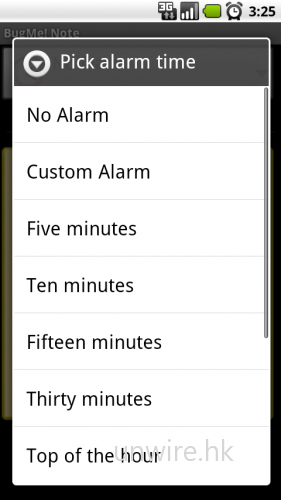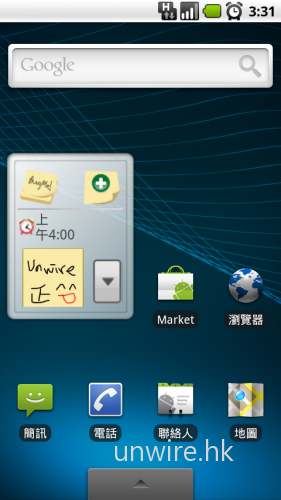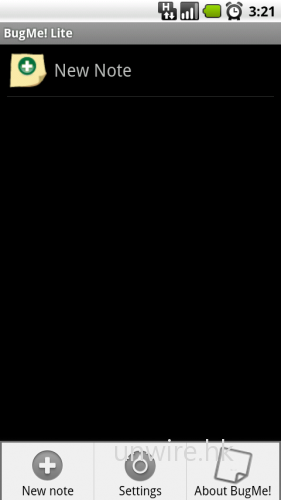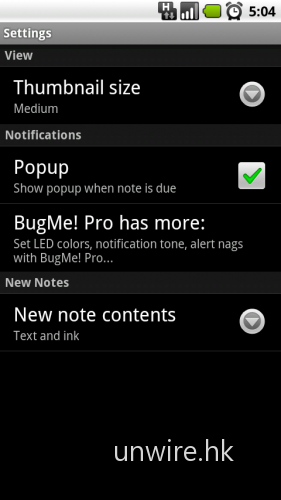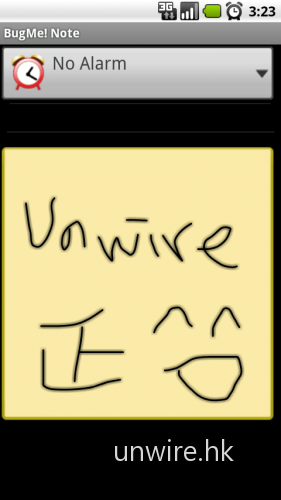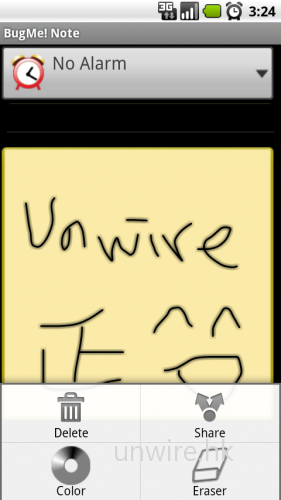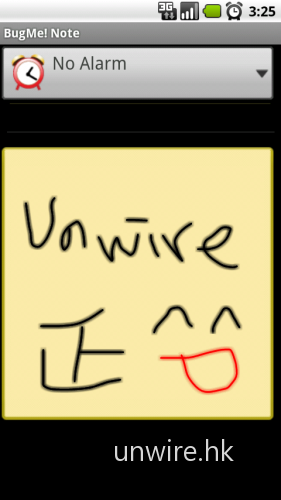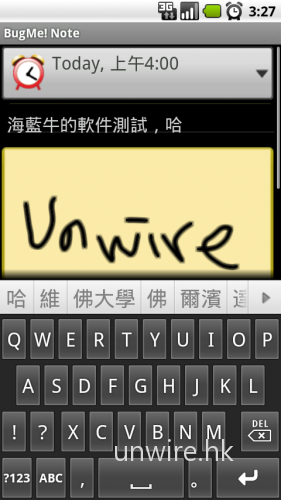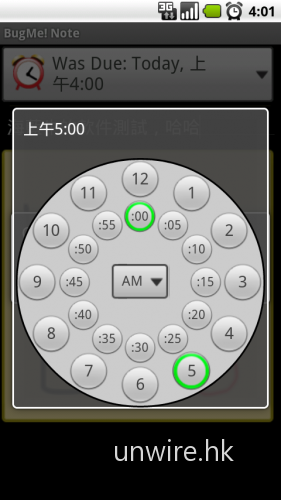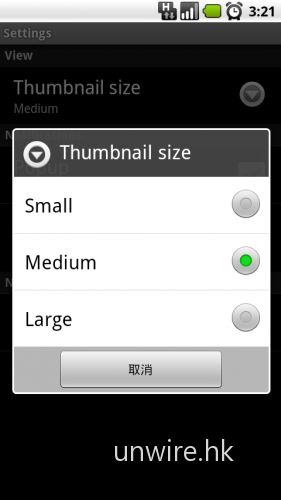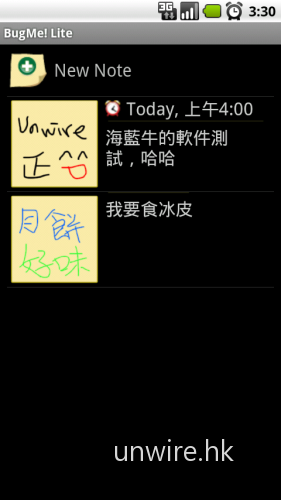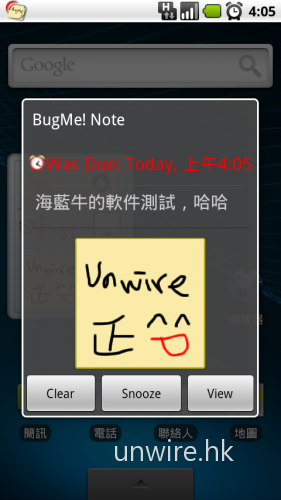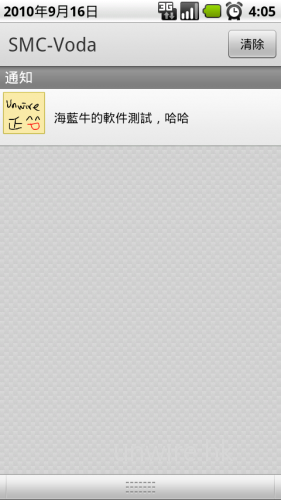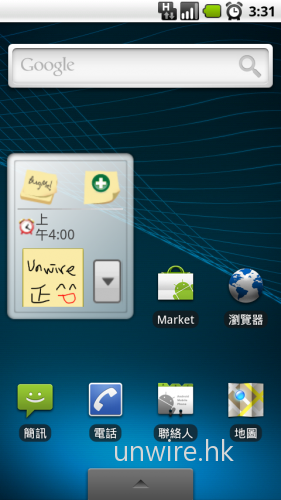手機用作記事十分方便,隨時記下有用資料留待日後查看。記事簿軟件眾多,大部分均是要你鍵入文字,如果能夠方便地利用手寫方法寫下文字並有自動提醒功能,是否你心目中的記事形式呢?如果是的話就要試一下今次介紹的《BugMe! Lite》。
《BugMe! Lite》的操作介面十分簡單,進入後只會見到New Note一項,初次使用時建議按下Menu再進入Settings內看一看,可以自訂大、中、小三個不同大小的Note預覽圖,並可以將已設定好的時間作彈出提示。而Note的方式除了文字外便是手寫功能,亦是《BugMe! Lite》的重點設計之一。
之後你便可以按下New Note,可以隨時寫下自己想寫的東西。假如寫錯了,按一下Menu便會見到Eraser,選擇後便可以將Note上的文字刪除。刪除後如果想再次寫字,再按Menu便會見到Pen,然後便可再次寫字了。
覺得黑色墨水不好看?可以到Menu上選擇顏色,然後透過以上的Eraser與Pen的切換方法將原有的字重寫。不過墨水筆未有粗幼可以選擇,也沒有其他類型的筆款,當然這不是一個繪圖軟件,但如果有加入的話會更加吸引吧?!
寫完文字後,我們可以在Note的上方加上自己的手打文字用作Note的名字。如果是有時間性的記事,如提醒自己夠鐘食藥,可以設定不同時間,預設上有多個可以選擇。
若然想指定日期及時間作提示,按下Custom Alarm便會見到Date及Time,再按下後便會分別見到以上的兩個不同畫面,日子的選擇極多,但如果想設定較為遠的日子可能會較為不便。至於時間便以每五分鐘為單位設定,其實也算是滿足了大部分用家需求,至少不會要你打開鍵盤然後按下數字。
之前提及過預覽圖有大、中、小的設定,其效果便是以上所看到的。較為容易看到當然是最大的那一個,但以實用性來說中的預覽圖也看得清楚,也是建議使用的大小。
假如是設定了時間,在時間到的時候手機會發出聲響,並會彈出BugMe! Note的Window提示你,這就是BugMe! 煩你的原意。同時也會在通知欄上見到,如果選擇了Snooze BugMe!的提示仍然繼續在通知爛上顯示,不會令你錯過BugMe!上的提示。
我們也可以將BugMe!放到桌面上當Widget使用,隨時看到Note內容。想要新增Note只要按一下加號便會進入空白的BugMe! Note畫面,即時記下資料,十分方便。
用後感
BugMe!的確方便,可以隨時記下手寫資料。由於軟件推出的日子時間尚短,所以有不少功能尚未完善,如Pen的粗幼及其他類型畫筆也沒有選擇。其實還有更強大的BugMe! Pro版本可以購買,可以自行設定LED提示燈顏色、重覆的提示鬧鐘及snooze次數。但以功能計,BugMe! Lite版本已經足夠你使用,只是限制了最多5個Note。另外BugMe! Lite也有iPhone及BlackBerry版本,就算你要轉用其他平台手機也可以繼續你的使用習慣。
費用:免費(BugMe! Lite)/$1.99美金(BugMe! Pro)
market://details?id=com.electricpocket.bugme.lite
分享到 :
最新影片